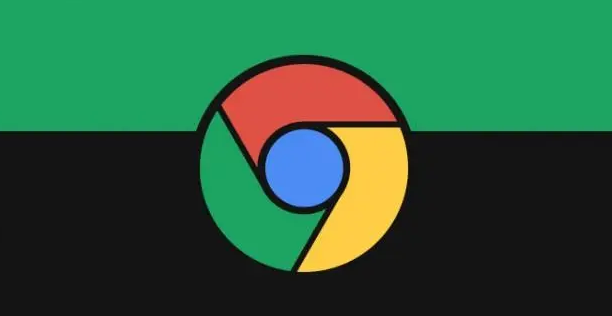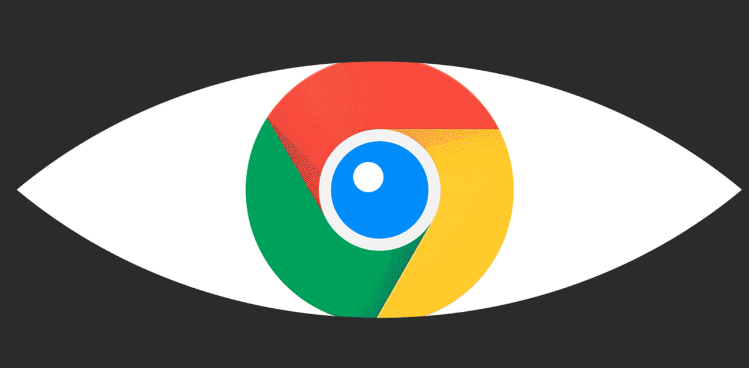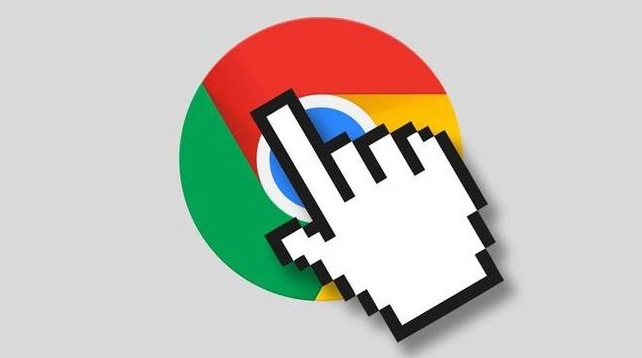详情介绍

一、插件选择
1. 常见插件推荐:Adblock Plus是一款广受欢迎的广告屏蔽插件,它拥有庞大的社区支持和丰富的过滤规则,能够有效屏蔽各种常见的广告形式,包括横幅广告、弹窗广告、视频广告等。uBlock Origin也是一个不错的选择,它在性能和资源占用方面表现出色,具有强大的过滤能力,同时支持自定义规则,用户可以根据自己的需求灵活调整过滤设置。
2. 查看评价和评分:在Chrome网上应用店中,查看插件的评价和评分是很重要的一步。选择评分较高、评价较好的插件,可以增加插件的可靠性和有效性。同时,仔细阅读用户的评价内容,了解插件在实际使用中的表现,是否存在一些问题或不足之处。
二、安装步骤
1. 访问应用店:打开谷歌浏览器,点击右上角的三个点,选择“更多工具”,然后点击“扩展程序”,进入Chrome网上应用店。
2. 搜索插件:在应用店的搜索框中输入要安装的插件名称,如“Adblock Plus”或“uBlock Origin”,然后点击搜索按钮。
3. 安装插件:在搜索结果中找到对应的插件,点击插件图标进入插件详情页面。在页面中,点击“添加至Chrome”按钮,浏览器会弹出确认提示,询问是否要添加该插件。点击“添加扩展程序”按钮,浏览器将开始下载并安装插件。安装完成后,插件图标会出现在浏览器工具栏上。
三、基本设置
1. 启用插件:安装完成后,插件默认是启用状态。如果需要暂时禁用插件,可以点击浏览器工具栏上的插件图标,然后在弹出的菜单中取消勾选“启用”选项。要重新启用插件,只需再次勾选“启用”选项即可。
2. 配置基本选项:不同的插件有不同的设置选项。一般来说,可以在插件图标上点击右键,选择“选项”或“设置”进入插件的设置页面。在设置页面中,可以根据自己的需求进行一些基本配置,如选择过滤规则、设置例外网站等。例如,在Adblock Plus的设置中,可以选择订阅不同的过滤列表,以增强广告屏蔽效果;在uBlock Origin的设置中,可以设置加载顺序,优化页面加载速度。
四、维护与更新
1. 定期检查更新:为了保持插件的良好运行状态和广告屏蔽效果,需要定期检查插件是否有更新。在Chrome浏览器中,点击右上角的三个点,选择“更多工具”,然后点击“扩展程序”,进入扩展程序管理页面。在该页面中,可以看到已安装的插件列表,如果有可用的更新,插件旁边会显示“更新”按钮。点击“更新”按钮,浏览器将自动下载并安装插件的最新版本。
2. 清理插件缓存:随着时间的推移,插件可能会积累一些缓存数据,这些数据可能会影响插件的性能。可以定期清理插件缓存,以提高插件的运行效率。具体清理方法因插件而异,一般在插件的设置页面中可以找到相关的清理选项。
3. 关注过滤规则更新:广告的形式和内容不断变化,插件的过滤规则也需要及时更新才能有效屏蔽新的广告。一些插件会自动更新过滤规则,但有些可能需要手动操作。例如,在Adblock Plus中,可以通过订阅可靠的过滤规则列表来获取最新的规则,确保广告屏蔽效果。
五、解决常见问题
1. 部分广告无法屏蔽:如果发现插件无法屏蔽某些广告,可能是过滤规则不完善或广告采用了新的技术手段。可以尝试更新插件和过滤规则,或者在插件的设置中添加自定义规则来屏蔽特定的广告。此外,有些网站可能会检测到广告屏蔽插件并采取反制措施,导致广告无法正常屏蔽。这种情况下,可以尝试在插件的例外设置中添加该网站,或者联系插件开发者寻求帮助。
2. 插件导致网页加载异常:有时候,插件可能会与某些网站的脚本发生冲突,导致网页加载缓慢或出现异常。如果遇到这种情况,可以尝试禁用插件,然后逐个启用插件的过滤规则,找出导致问题的过滤规则并进行调整。如果问题仍然存在,可以考虑更换其他类似的插件。